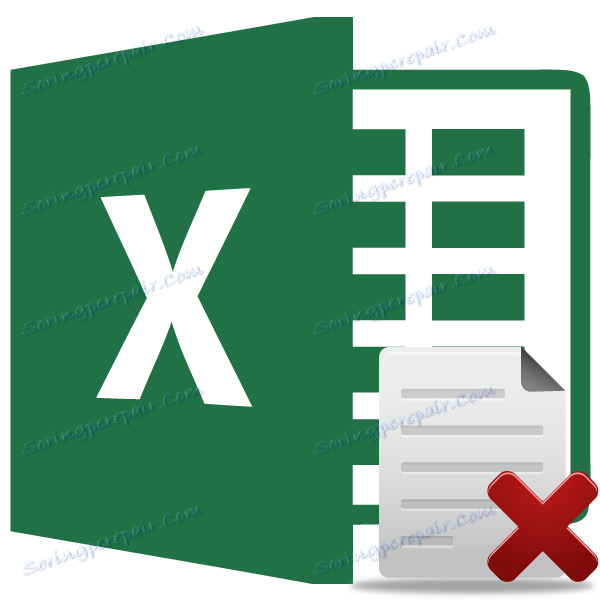Izbriši radni list u Microsoft Excelu
Kao što znate, u knjizi Excel postoji mogućnost stvaranja nekoliko listova. Pored toga, zadane se postavke postavljaju tako da dokument već ima tri elementa prilikom izrade. No, ima vremena kada korisnici trebaju izbrisati neke podatkovne listove ili prazne, tako da ih ne ometaju. Pogledajmo kako se to može učiniti na različite načine.
sadržaj
Postupak brisanja
U programu Excel možete izbrisati i jedan list i nekoliko. Razmotrite kako se to radi u praksi.
Metoda 1: Izbriši putem kontekstnog izbornika
Najjednostavniji i najintuitivniji način za izvođenje ovog postupka je iskoristiti priliku koju pruža kontekstni izbornik. Desnom tipkom miša kliknite list koji više nije potreban. U aktiviranom kontekstualnom popisu odaberite stavku "Izbriši" .
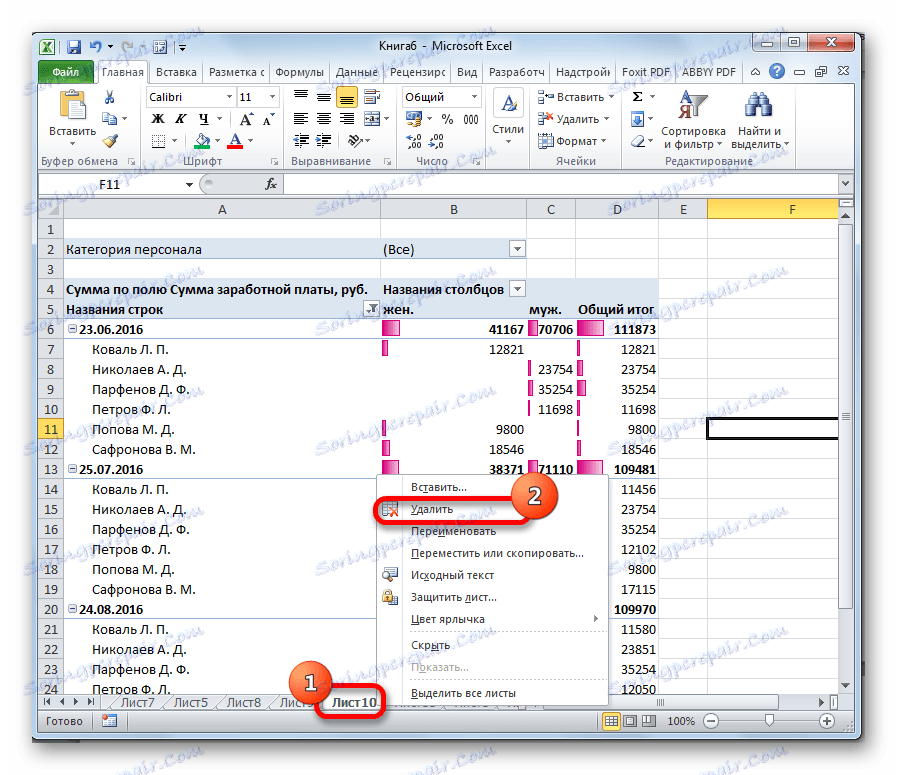
Nakon ove akcije lista nestane s popisa elemenata iznad linije statusa.
Druga metoda: Uklonite alate na traci
Moguće je ukloniti nepotrebni element pomoću alata koji se nalaze na vrpci.
- Prolazimo na list koji želimo ukloniti.
- Dok ste na kartici "Početna", kliknite gumb na vrpci "Izbriši" u okviru alata "Stanice" . Na prikazanom izborniku kliknite ikonu trokuta pored gumba "Izbriši" . Na skočnom izborniku zaustavljamo se na "Izbriši list" .
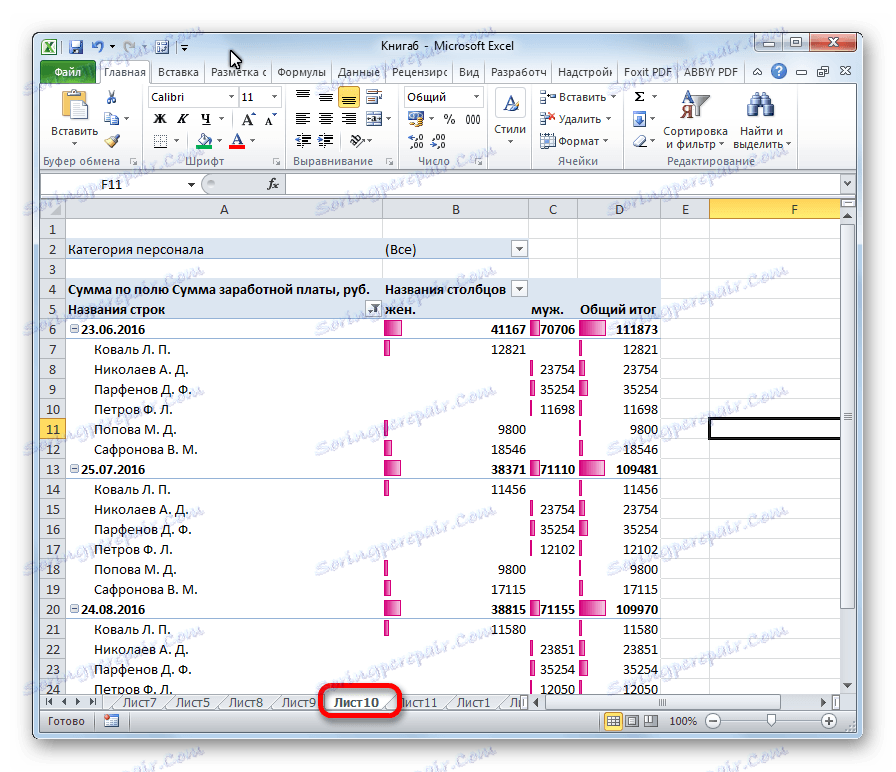
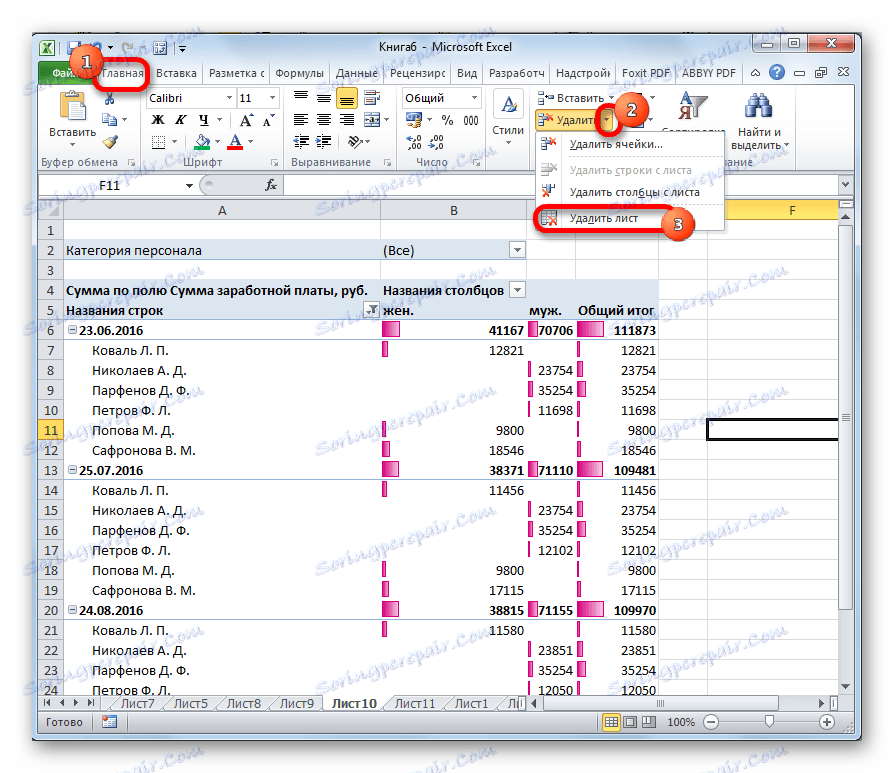
Aktivni list odmah će biti izbrisan.
3. metoda: uklonite više stavki
Zapravo, sam postupak uklanjanja je isti kao u dvije gore opisane metode. Da bismo uklonili nekoliko listova, prije nego što započnemo trenutni postupak, morat ćemo ih odabrati.
- Za odabir stavki poredanih po redoslijedu držite tipku Shift . Zatim kliknite na prvi element, a potom na zadnji, držeći pritisnut gumb.
- Ako ti elementi koje želite ukloniti nisu zajedno, ali raspršeni, onda u tom slučaju trebate držati gumb Ctrl . Zatim kliknite na svaki naziv lista koji želite izbrisati.
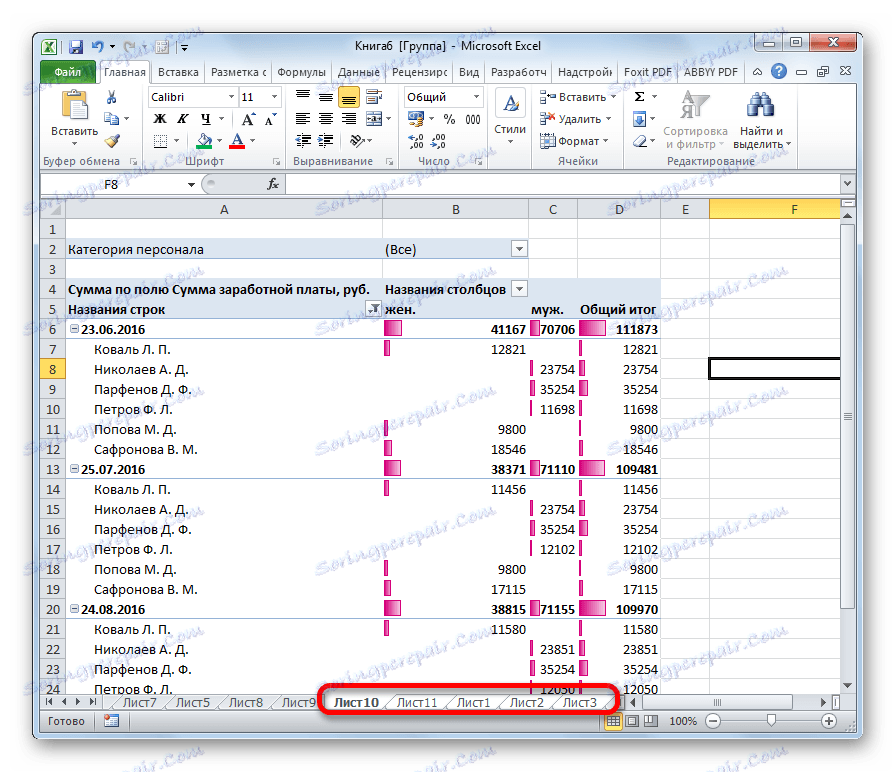
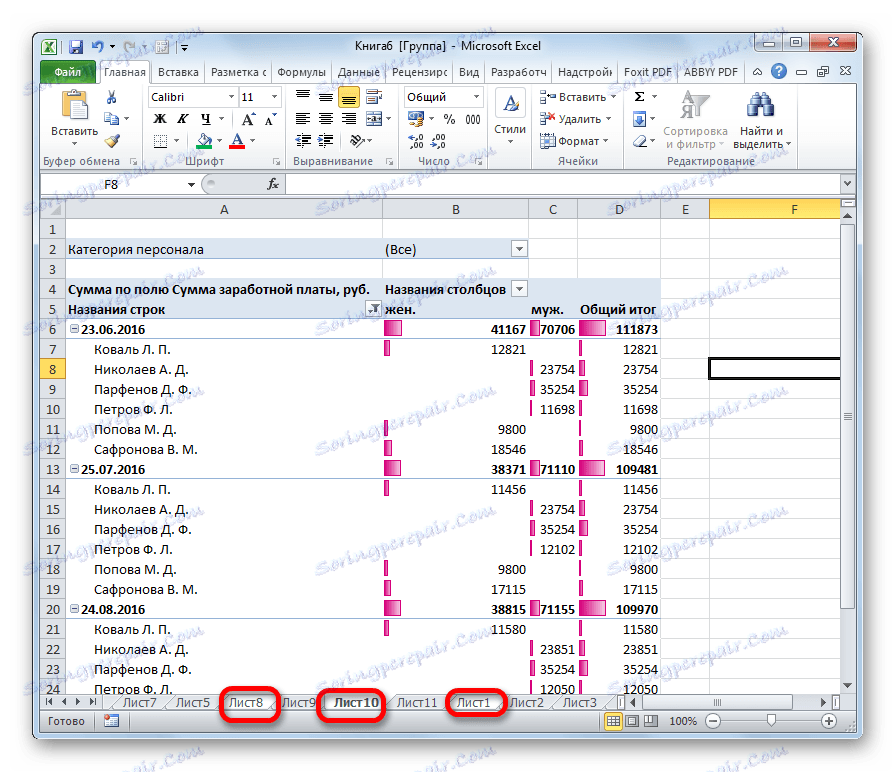
Nakon što odaberete elemente, trebate upotrijebiti jednu od dvije gore opisane metode kako biste ih uklonili.
Pouka: Kako dodati list u programu Excel
Kao što vidite, uklanjanje nepotrebnih listova u programu Excel vrlo je jednostavno. Ako želite, čak je moguće istodobno izbrisati nekoliko stavki.